Wie man unter OpenMediaVault ein RAID erstellt, zeige ich nachfolgend exemplarisch an einer virtuellen Maschine basierend auf Proxmox VE 2.0 Beta auf.
Für das RAID habe ich zwei virtuelle Festplatten über die VirtIO-Schnittstelle (benötigt OMV Update 0.2.4.1) im RAW-Format der virtuellen Maschine zugewiesen. Anschliessend wurde die virtuelle Maschinen gestartet.
Sobald OpenMediaVault gebootet und man sich an der Web-Oberfläche angemeldet hat, kann man die neuen Festplatten unter “Storage – Physical Disks” sehen. In diesem Beispiel werden sie mit “/dev/vda” und “/dev/vdb” bezeichnet.
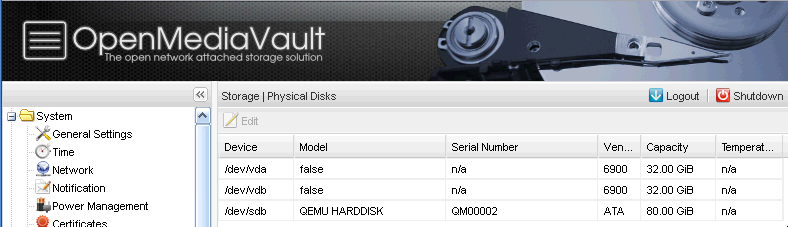 Um das RAID erstellen zu können, muss man unter “Storage – RAID Management” auf den Button “Create” klicken. Daraufhin erscheint ein Dialog in dem man einen Namen für das RAID vergibt, den RAID-Level konfiguriert und die zu verwendeten Festplatten auswählt. Da in diesem Beispiel nur zwei Festplatten zur Verfügung stehen, machen nur die RAID-Level “Stripe” (RAID0) und “Mirror” (RAID1) Sinn.
Um das RAID erstellen zu können, muss man unter “Storage – RAID Management” auf den Button “Create” klicken. Daraufhin erscheint ein Dialog in dem man einen Namen für das RAID vergibt, den RAID-Level konfiguriert und die zu verwendeten Festplatten auswählt. Da in diesem Beispiel nur zwei Festplatten zur Verfügung stehen, machen nur die RAID-Level “Stripe” (RAID0) und “Mirror” (RAID1) Sinn.
Meiner Meinung nach macht nur RAID1 Sinn, denn erst ab diesem Level besteht eine gewisse Ausfallsicherheit. Man muss aber dazu sagen, es kommt immer auf den Anwendungsfall an.
Eine Erklärung der RAID-Level findet ihr hier.
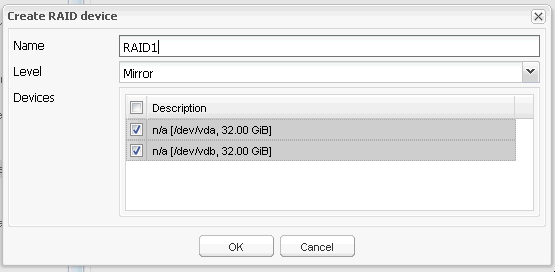 Nachdem man den Dialog mit “OK” und die Sicherheitsabfrage ebenfalls positiv bestätigt hat, wird das RAID aufgebaut. Je nach Festplatten-Grösse kann das durchaus eine Weile dauern.
Nachdem man den Dialog mit “OK” und die Sicherheitsabfrage ebenfalls positiv bestätigt hat, wird das RAID aufgebaut. Je nach Festplatten-Grösse kann das durchaus eine Weile dauern.
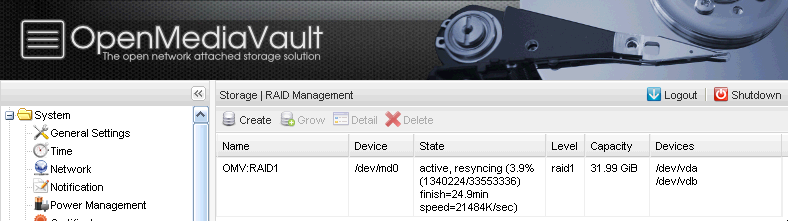 Damit das RAID genutzt werden kann, muss man es mit einem Dateisystem formatieren. Dazu unter “Storage – Filesystems” auf “Create” klicken. Im daraufhin erscheinenden Dialog unter “Device” das RAID auswählen, einen Namen vergeben und das Dateisystem angeben. Nachdem man das RAID formatiert hat, muss man es noch einbinden, das heisst auf “Mount” klicken.
Damit das RAID genutzt werden kann, muss man es mit einem Dateisystem formatieren. Dazu unter “Storage – Filesystems” auf “Create” klicken. Im daraufhin erscheinenden Dialog unter “Device” das RAID auswählen, einen Namen vergeben und das Dateisystem angeben. Nachdem man das RAID formatiert hat, muss man es noch einbinden, das heisst auf “Mount” klicken.
Nun kann man das RAID mit Hilfe der “Services” im Netzwerk verfügbar machen. Wie das für “SMB/CIFS” funktioniert, habe ich in meinem Artikel OpenMediaVault veröffentlicht – Ein erster Test beschrieben.

Verheiratet, Vater von zwei Kindern, eines an der Hand, eines im Herzen. Schon immer Technik-Freund, seit 2001 in der IT tätig und seit über 10 Jahren begeisterter Blogger. Mit meiner Firma IT-Service Weber kümmern wir uns um alle IT-Belange von gewerblichen Kunden und unterstützen zusätzlich sowohl Partner als auch Kollegen.
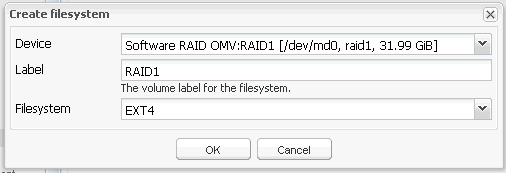
 XING
XING











Hallo Andy,
hab nen H341 von Acer…OMV habe ich auf nen 8GB USB Stick installiert damit ich alle 4 HDD’s in einem RAID 5 Verbund bilden kann. Unter Storage – Physical Disks zeigt er mir auch alle 4 HDD’s an. Wenn ich jetzt mein RAID bilden will zeigt er mir aber nur 3 Platten an, /dev/hda wird mir nicht angezeigt. Ist diese automatisch, da es die erste Platte ist, für das System reserviert?…wie könnte ich diese für das RAID nutzbat machen?
Eine Idee? Bin neu im Linux Sektor, deshalb hab ich nicht viel Ahnung von dem Thema.
Gruss Heiko
Hallo Heiko,
ist die erste Platte vielleicht schon mal benutzt worden bzw. enthält Diese vielleicht noch Daten?
Im Wiki von OpenMediaVault ist vermerkt, das nur leere HDDs im RAID Management angezeigt werden bzw. verwendet werden können.
http://sourceforge.net/apps/mediawiki/openmediavault/index.php?title=RAID_Management
Im Forum hat jemand das gleiche Problem gehabt (mit weiterführenden Links):
http://sourceforge.net/apps/phpbb/openmediavault/viewtopic.php?f=17&t=169
Ich hoffe das hilft.
Gruß
Andy
Hallo Andy
danke für die schnelle Antwort. Dies kann sein da die Platten ja meine WHS Daten enthielten. Wie kann ich unter Linux eine HDD formatieren. Melde mich nicht über das Web Interface sonder auf der Konsole als root an. Wie würde der Befehl lauten um /dev/hda zu formatieren?
Backup deiner Daten ist vorhanden?
Das endgültige Löschen geht mit dd:
Man könnte die Festplatte mit Nullen (dd if=/dev/zero of=/dev/hda) oder Zufallszahlen (dd if=/dev/urandom of=/dev/hda) überschreiben. Das kann in Abhängigkeit von der Festplattengröße eine Weile dauern.
http://sourceforge.net/apps/phpbb/openmediavault/viewtopic.php?f=4&t=162#p571
http://de.wikipedia.org/wiki/Dd_%28Unix%29
Hab ich gemacht bevor ich mich von WHS getrennt habe.
Werde ich heute Abend gleich mal ausprobieren, danke für die beantwortung meiner Fragen. Melde mich wenn ich es probiert habe.
Danke schon mal…
Gruss Heiko
Hallo Andy,
hat alles besten geklappt…HDD verwendbar…RAID5 mit 4 HDD’s erstellt.
Danke nochmal.
Gruss Heiko
Hallo Heiko,
danke für die Rückmeldung. Super das es nun läuft.
Ich bin mir gerade nich sicher, aber ich meine im Tracker etwas gelesen zu haben, das man das in Zukunft direkt über die GUI auch machen kann.
Volker entwickelt OMV ja fleissig weiter. Da wird noch viel passieren, denke ich.
Gruß
Andy
Hi,
passt nicht ganz zum Thema, aber kann man/ ist es sinnvoll das System auf einem USB Stick zu installieren?
Das System vielleicht, aber die eigentlichen Daten wohl eher nein. Ich weiß allerdings nicht, in wie weit OpenMediaVault sich überhaupt auf einen USB-Stick installieren lässt und ob es für den Betrieb auf einem USB-Stick angepasst ist. Man darf ja nicht vergessen, das die auch nur eine begrenzte Schreib-Lebensdauer haben.
Ich bin erst heute, knapp 9 Jahre später, auf diesen Beitrag gestoßen. Ich habe im Internet nach einer Anleitung zu Proxmox, OMV und Raid gesucht.
Ich bin gerade dabei mir ein NAS selber zusammenzustellen und möchte die oben genannte Software nutzen. Da ich bisher wenig Ahnung von Proxmox in Verbindung mit OMV habe, wollte ich nochmals fragen, ob es auch heutzutage in Proxmox so ist, dass ich zwei Daten-Festplatten in Proxmox zu “zwei virtuellen Festplatten über die VirtIO-Schnittstelle” erzeugen muss, um nach der Installation von OMV dort dann die RAID Bearbeitung durchführen kann?